
Mac용 디스크 유틸리티에서 APFS 스냅샷 보기
Mac에서 APFS 스냅샷 목록을 보고, 해당 스냅샷에 관한 정보를 복사하고 삭제할 수 있습니다. APFS 스냅샷은 상위 APFS 볼륨의 읽기 전용 복사본으로, 특정 시점에 생성됩니다. APFS 볼륨에는 0개 이상의 연결된 APFS 스냅샷이 있을 수 있습니다.
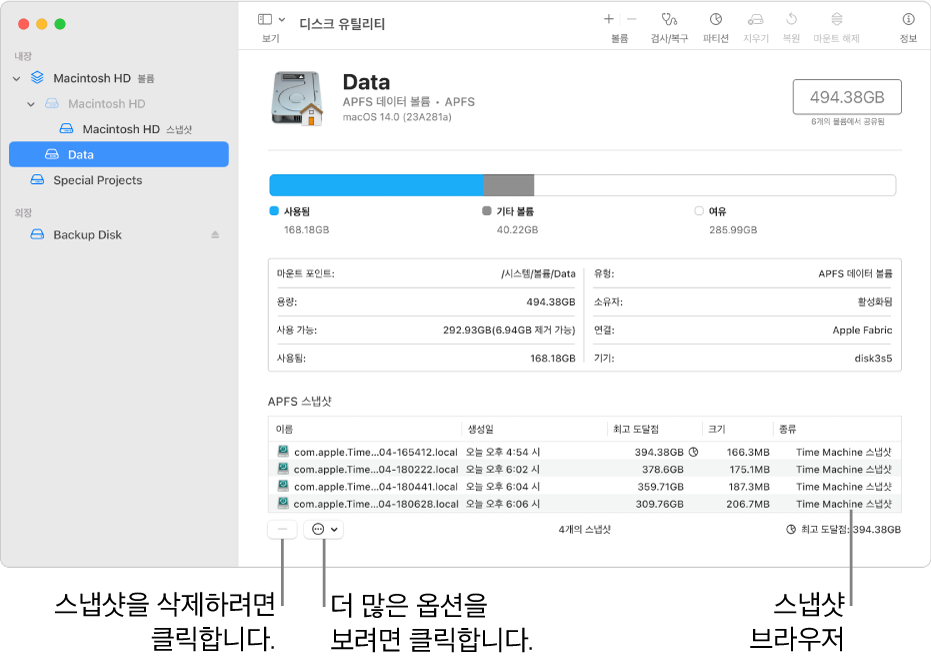
APFS 스냅샷 보기
Mac용 디스크 유틸리티
 앱에서 보기 > APFS 스냅샷 보기를 선택하십시오.
앱에서 보기 > APFS 스냅샷 보기를 선택하십시오.사이드바에서 볼륨을 선택하십시오.
선택한 볼륨의 APFS 스냅샷이 윈도우 하단 표에 나열됩니다.
표에 표시되는 열을 변경하려면 더 보기 팝업 메뉴
 를 클릭하고 열 보기를 선택하고 다음 중 하나를 수행하십시오.
를 클릭하고 열 보기를 선택하고 다음 중 하나를 수행하십시오. 열 추가: 표에 표시할 항목을 선택하여 해당 항목 옆에 체크 표시가 나타나게 합니다.
열 제거: 표에서 제거할 항목을 선택하여 체크 표시가 사라지게 합니다.
표에 추가 또는 제거할 수 있는 열은 다음과 같습니다. XID, UUID, 생성된 날짜, 최고 도달점, 전용 크기, 누적 크기 및 종류.
표에 표시되는 열의 순서를 변경하려면 오른쪽 또는 왼쪽으로 열 머리말을 드래그하여 원하는 순서로 변경하십시오.
APFS 스냅샷 메타데이터 복사하기
Mac용 디스크 유틸리티
 앱에서 보기 > APFS 스냅샷 보기를 선택하십시오.
앱에서 보기 > APFS 스냅샷 보기를 선택하십시오.사이드바에서 볼륨을 선택하십시오.
선택한 볼륨의 APFS 스냅샷이 윈도우 하단 표에 나열됩니다.
표에서 하나 이상의 스냅샷 행을 선택하여 더 보기 팝업 메뉴
 를 클릭하고 다음 중 하나를 수행하십시오.
를 클릭하고 다음 중 하나를 수행하십시오.복사하기: 표 행을 복사합니다(표에 보이는 데이터만 복사됨).
XID 복사하기: 선택된 각각의 스냅샷에 대해 XID를 복사합니다.
UUID 복사하기: 선택된 각각의 스냅샷에 대해 UUID를 복사합니다.
APFS 스냅샷 이름 변경하기
Mac용 디스크 유틸리티
 앱에서 보기 > APFS 스냅샷 보기를 선택하십시오.
앱에서 보기 > APFS 스냅샷 보기를 선택하십시오.사이드바에서 볼륨을 선택하십시오.
선택한 볼륨의 APFS 스냅샷이 윈도우 하단 표에 나열됩니다.
표에서 스냅샷을 선택하여 더 보기 팝업 메뉴
 를 클릭하고 이름 변경을 선택하십시오.
를 클릭하고 이름 변경을 선택하십시오.참고: APFS 스냅샷 이름을 변경하는 경우 해당 스냅샷이 더 이상 목적에 맞지 않을 수 있습니다.
새 이름을 입력하고 Return을 누른 다음, 화면상의 지침을 수행하여 스냅샷 이름을 변경할지 확인하십시오.
APFS 스냅샷 삭제하기
Mac용 디스크 유틸리티
 앱에서 보기 > APFS 스냅샷 보기를 선택하십시오.
앱에서 보기 > APFS 스냅샷 보기를 선택하십시오.사이드바에서 볼륨을 선택하십시오.
선택한 볼륨의 APFS 스냅샷이 윈도우 하단 표에 나열됩니다.
표에서 하나 이상의 스냅샷을 선택한 다음 스냅샷 삭제 버튼
 을 클릭하십시오.
을 클릭하십시오.
스냅샷 작업을 마치면 보기 > APFS 스냅샷 가리기를 선택하십시오.